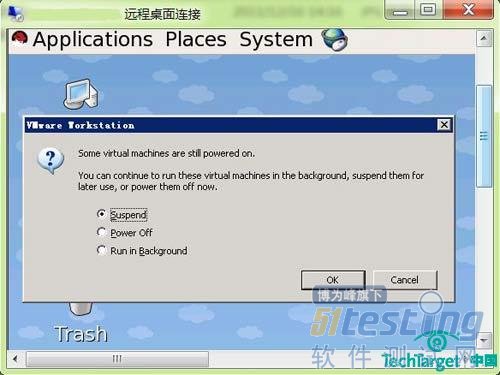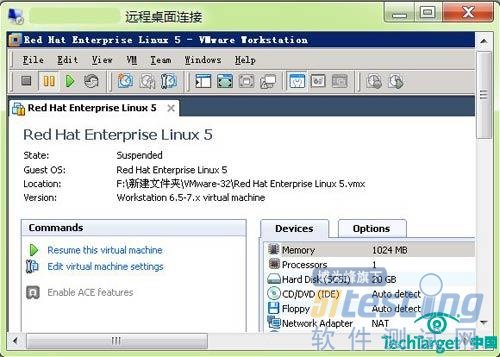上面的操作,还有一点需要注意,首先要在服务器上的Windows 2003中开启“允许远程桌面的计算机连接到本系统”,也就是开启允许远程桌面连接的功能。当你在远程想关闭这种Linux的学习环境,只要直接关闭Windows 2003中的VMware即可。但是,在关闭时,VMware会显示一个关闭的对话框,如图3所示,有三个选项“Suspend”、“Power Off”和“Run in Background”,选择第一个就行。
图3 关闭VMware Workstation的三个选项
当下次再远程登录到Windows 2003服务器上,想学习Linux命令时,直接打开VMware即可,但这时VMware会有一个选择打开Linux系统的方式,如图4所示。这时应选择“Commands”对话框中的“Resume this virtual machine”选项。这样就会马上进入Linux系统中,没有启动Linux系统一连串的过程。这和Windows系统从“待机”或“休眠”状态进入到系统中的速度一样快。若在上面关闭VMware时,选择的是“Run in Background”的选项,则下次打开VMware时,比选择“Suspend”速度更快,立刻就会进入了Linux系统。但选择“Run in Background”关闭VMware Worksation后,它仍然会占用非常多的服务器硬件资源,所以不推荐使用这种方式关闭。除非是关闭后,又很快想回到操作系统的界面。
图4 快速进入到Linux系统的操作图示
而且这种学习模式,在VMware中的Linux系统中进行任何操作和测试,都不会影响到Windows 2003系统上的Web应用,这样就给学习Linux的用户带来了极大的自由和方便,不必有任何的顾忌。
可能有的人觉得在远程直接登录到装有Linux系统的服务器上不就行了吗?但这其实并不是很方便,因为目前的个人用户大部分使用的都是Windows系统,要在Windows系统上登录到远程的Linux系统上,不仅要在Windows系统上安装专门的软件,而且还要在远端的Linux服务器上进行多个步骤的设置才能支持这个功能。这种模式的搭建将在下面进行详细的介绍。而且若登录到的Linux服务器上有一些应用系统正在运行的话,会导致学习Linux命令的同时总是蹑手蹑脚不敢操作,生怕影响到了服务器上的应用。
若是在单位找一个服务器搭建这种学习环境困难的话,就是用一个性能不错的台式机代替服务器也是可以的,只要能保证它二十四小时运转就行。按照上面的步骤在台式机上先安装Windows系统,再装WMware和Linux。然后把台式机挂到外网上,这样就是你下班回家后想再学习Linux,可以通过家里的ADSL远程登录到单位的台式机上,然后就能很快的进入到Linux的学习环境中,进行各种命令的学习了。这也就是说,只要在有网络和电脑的地方,总能让你马上登录到Linux系统中。这样就给大家提供了很大的便利,节省了时间提高了效率。
接下来的文章中,我们还将了解其它四种方法来搭建Linux学习环境。